Excel'deki iki tarih arasındaki gün sayısını hesaplama
Excel, Excel'deki iki tarih arasındaki gün sayısını hesaplamak için bazı güçlü işlevlere sahiptir. Bunlar, bir teklif / proje için Gantt çizelgeleri veya zaman çizelgeleri oluştururken özellikle yararlıdır .
Bu yazıda, sayısını nasıl hesaplayacağınızı öğreneceksiniz:
- İki tarih arasındaki gün sayısı .
- İki tarih arasındaki çalışma günleri .
- İki tarih arasındaki hafta sonları .
- Yarı zamanlı bir işteki çalışma günleri .
- İki tarih arasındaki Belirli Günler (pazartesi veya salı gibi) .
Excel'de İki Tarih Arasındaki Toplam Gün Sayısını Hesaplama
Excel Günleri işlevi, Excel'deki iki tarih arasındaki toplam gün sayısını hesaplamak için kullanılabilir.
Gün işlevinde 'Başlangıç Tarihi' ve 'Bitiş Tarihi'ni belirtmeniz gerekir ve belirtilen iki belirtilen tarih arasındaki toplam gün sayısını verir.
Örneğin, başlangıç tarihinin B1 hücresinde ve Bitiş Tarihi'nin B2 hücresinde olduğunu varsayalım (aşağıda gösterildiği gibi):
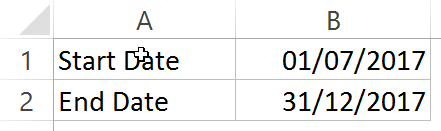
Aşağıdaki formül iki tarih arasındaki toplam gün sayısını verir:
= GÜNLER (B2, B1)
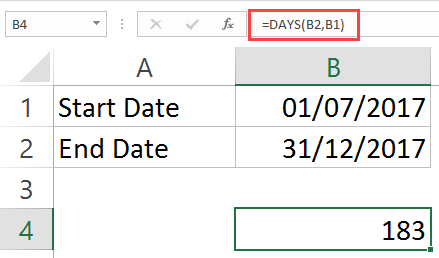
Günleri çift tırnak işaretleriyle koyarak Günler işlevinde manuel olarak da belirtebileceğinizi unutmayın. Bu çift tırnak işaretli tarihlerin Excel'de kabul edilen bir tarih biçiminde olduğundan emin olun.
Gün fonksiyonu, iki tarih arasındaki gün sayısını verir. Bu, tarihler 1 Aralık 2017 ve 2 Aralık 2017 ise, 1 dönecektir. Her iki günün de sayılmasını istiyorsanız Gün işlevinin sonucuna 1 eklemeniz gerekir. Günler işleviyle ilgili daha fazla bilgiyi burada bulabilirsiniz .
Excel'de İki Tarih Arasındaki Toplam Çalışma Gününü Hesaplama
Excel size iki tarih arasındaki toplam çalışma gününü verecek ve hafta sonları ve belirlenmiş tatil günlerini otomatik olarak hesaba katacak iki fonksiyona sahiptir.
- Excel NETWORKDAYS işlevi - hafta sonları cumartesi ve pazar olduğunda bunu kullanmalısınız .
- Excel NETWORKDAYS INTERNATIONAL işlevi - hafta sonu günleri Cumartesi ve Pazar olmadığında bunu kullanın.
Önce NETWORKDAYS İşlev sözdizimini ve bağımsız değişkenlerini bir göz atalım.
Excel NETWORKDAYS İşlev - Sözdizimi ve Argümanlar
= NETWORKDAYS (başlangıç_tarihi, bitiş_tarihi, [tatiller])
- Start_date - başlangıç tarihini temsil eden bir tarih değeri.
- End_date - bitiş tarihini gösteren bir tarih değeri.
- [Holidays] - (İsteğe Bağlı) Hesaplamadan hariç tutulan bir dizi tarihtir. Örneğin, bunlar ulusal / resmi tatil olabilir. Bu tarih, tarihler veya bir temsil seri numaraları dizisi içeren bir hücre aralığına için bir referans olarak girilebilir olabilir adlandırılmış aralık .
İlk önce Cumartesi ve Pazar günleri arasındaki iki iş günü arasındaki çalışma gün sayısını (iş günleri) hesaplamak istediğiniz bir örneği inceleyelim.
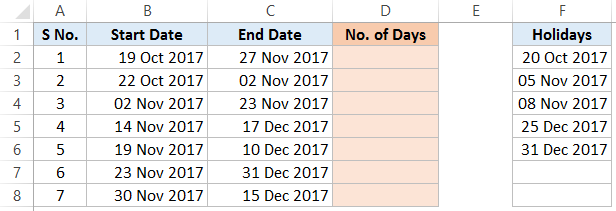
İş günü sayısını hesaplamak için (Sütun D) - başlangıç tarihi, bitiş tarihi ve tatil günleri belirtildiğinde - D3'de aşağıdaki formülü kullanın ve tüm hücreler için kopyalayın:
= NETWORKDAYS (B2, C2, $ F $ 2: $ F $ 6)
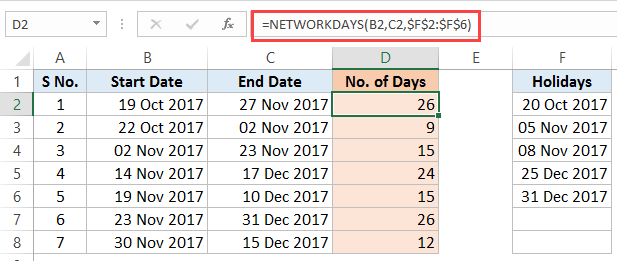
Çoğu durumda, hafta sonları Cumartesi ve Pazar günleri haricindeki günler dışında bu işlev harika sonuç verir.
Örneğin, orta doğu ülkelerinde, hafta sonu Cuma ve Cumartesi ya da bazı işlerde altı günde altı işgünü olabilir.
Bu gibi durumlarda mücadele etmek için, Excel başka bir işleve sahiptir - NETWORKDAYS.INTL (Excel 2010'da tanıtıldı).
Örneğe geçmeden önce, Excel'in NETWORKDAY INTERNATIONAL işlevinin sözdizimi ve bağımsız değişkenleri hakkında hızlı bir şekilde öğrenelim.
Excel NETWORKDAYS INTERNATIONAL İşlev - Sözdizimi ve Tezler
= NETWORKDAYS.INTL (başlangıç_tarihi, bitiş_tarihi, [hafta sonu], [tatiller])
- Start_date - başlangıç tarihini temsil eden bir tarih değeri.
- end_date - bitiş tarihini temsil eden bir tarih değeri.
- [Hafta sonu] - (İsteğe bağlı) Burada, hafta sonunu belirleyebilirsiniz; bu, haftanın iki günü veya herhangi bir günü olabilir. Bu atlanırsa, cumartesi ve pazar hafta sonu olarak alınır.
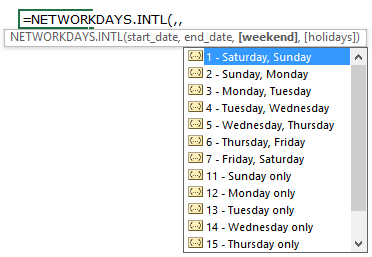
- [ Holidays ] - (İsteğe bağlı) Hesaplamalardan çıkarılan bir dizi tarih. Örneğin, bunlar ulusal / resmi tatil olabilir. Bu, tarihleri içeren bir dizi hücrenin bir referansı olarak girilebilir veya tarihleri temsil eden bir dizi seri numarası olabilir.
Şimdi hafta sonu günleri Cuma ve Cumartesi olan iki tarih arasındaki çalışma gün sayısını hesaplama örneğini görelim.
Aşağıda gösterildiği gibi bir veri kümesi olduğunu varsayalım:
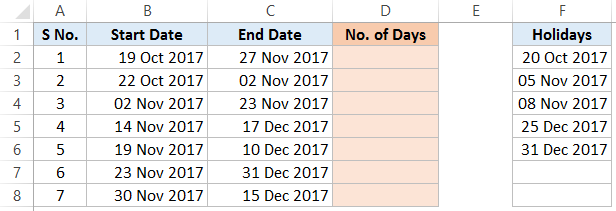
Hafta sonu Cuma ve Cumartesi günleri arasındaki çalışma gün sayısını (Sütun D) hesaplamak için aşağıdaki formülü kullanın:
= NETWORKDAYS.INTL (B2, C2,7, $ F $ 2: $ F $ 6)
Bu formüldeki (7. sayı) üçüncü argüman formülün Cuma ve Cumartesi'yi hafta sonu olarak görmesini söyler.
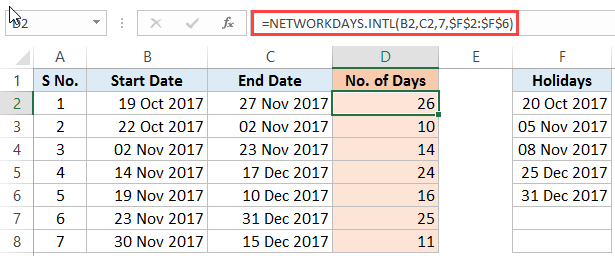
Excel'de İki Tarih Arasında Hafta Sonunun Sayısı Hesaplama
NETWORKDAYS işlevini iki tarih arasındaki hafta sonu sayısını hesaplamak için kullanabilirsiniz.
Networkdays işlevi, iş günü sayısını hesaplarken, iki tarih arasındaki hafta sonu gün sayısını almak için de kullanabilirsiniz.
Aşağıda gösterildiği gibi bir veri kümesine sahip olduğumuzu varsayalım:
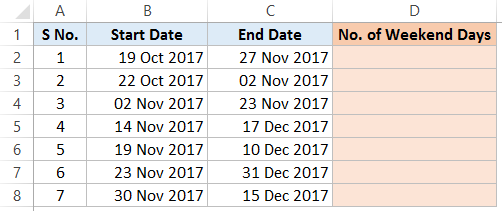
İki tarih arasındaki toplam hafta sonu gün sayısını veren formül:
= GÜNLER (C2, B2) + 1-AĞLAR (B2, C2)
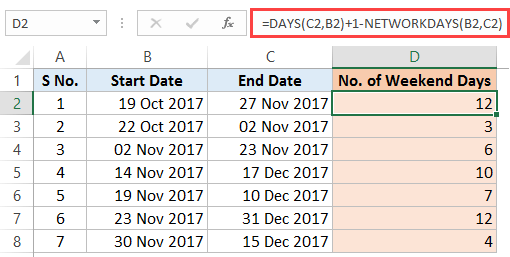
Bir Yarı Zamanlı İşte İş Gün Sayısını Hesapla
Yarı zamanlı bir işte çalışma gün sayısını hesaplamak için Excel NETWORKDAYS.INTL işlevini kullanabilirsiniz.
Part-time çalışmanız gereken bir projede yer aldığınız bir örnek verelim (sadece Salı ve Perşembe).
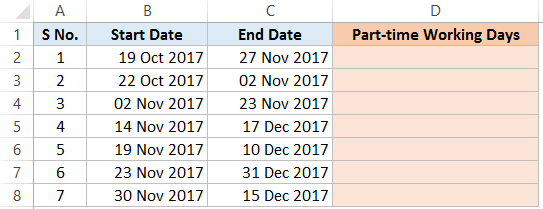
İşte bunu başaracak formül:
= NETWORKDAYS.INTL ($ B $ 3, $ C $ 3, "1010111" , $ E $ 3: $ E 7 $)
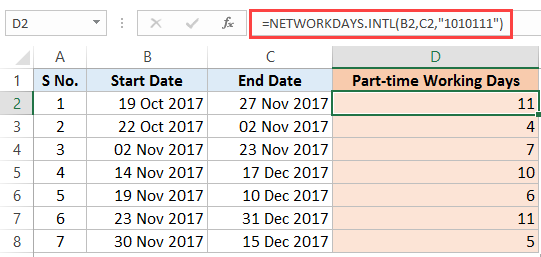
Fonksiyonda yer alan açılır menüden haftasonu seçmek yerine, "1010111" (çift tırnak işaretleri içinde) kullandık .
- 0 iş günü gösterir
- 1, çalışma dışı bir günü gösterir
Bu serinin ilk sayısı Pazartesi, son sayı Pazar'tır.
Yani “0000011 “ Pazartesiden Cumaya gün çalışıyoruz ve Cumartesi ve Pazar dışı çalışma (hafta sonu) demek olur.
Aynı mantıkla " 1010111 " yalnızca Salı ve Perşembe günleri çalışıyor ve 5 gün dinlenme vakti olmadığını gösteriyor.
Tatiliniz varsa (sonuçta sayılmak istemiyorsanız), bu tatilleri dördüncü bağımsız değişken olarak belirtebilirsiniz.
İki Tarih Arasındaki Pazartesi Sayısını Hesapla
İki tarih arasındaki Pazartesi sayısını (veya başka bir günü) bulmak için, yarı zamanlı işlerin hesaplanmasında yukarıda kullanıldığı gibi aynı mantığı kullanabiliriz.
Aşağıda gösterildiği gibi bir veri kümesi olduğunu varsayalım:
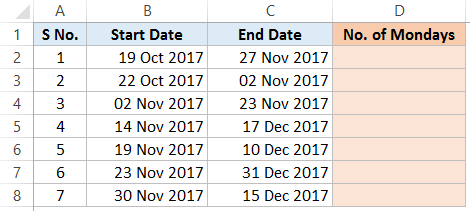
İşte size iki tarih arasında Pazartesi günü sayı verecek olan formül:
= NETWORKDAYS.INTL (B2, C2, "0111111")
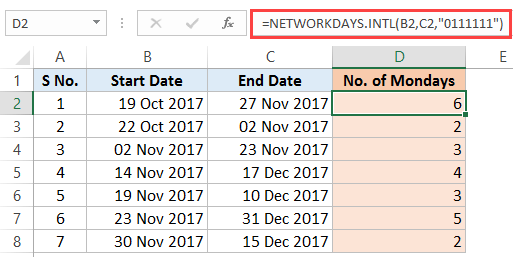
Bu formülde, 0 iş günü, 1 iş günü anlamına gelir.
Bu formül bize Pazartesi haftanın tek iş günü olduğunu düşünerek toplam çalışma gününü verir.
Benzer şekilde, verilen iki tarih arasındaki herhangi bir günün sayısını da hesaplayabilirsiniz.

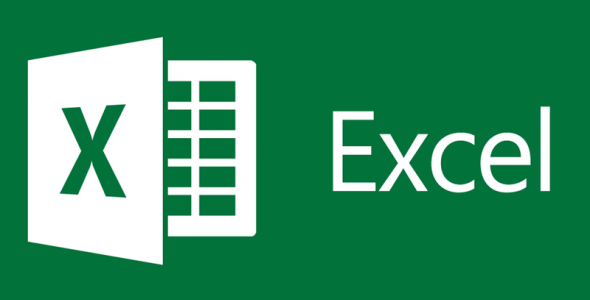










0 Yorum Yapıldı